![]()
[トラック ビュー ユーティリティ](Track View Utilities)コマンドにより、トラック ビューのツールを表示するダイアログ ボックスが開きます。
ユーティリティは、一般にモードレス ダイアログ ボックスを表示します(ユーティリティ自体はモーダルな場合もある)。このダイアログ ボックスには、選択した複数のキーとトラックに一括して適用できる機能があります。 [トラック ビュー ユーティリティ](Track View Utilities)を複数回選択することで、複数のユーティリティを起動できます。
使用可能なユーティリティ
- [ランダム化キー](Randomize Keys): このユーティリティは、選択されているキーまたは時間の[時間](Time)または[値](Value)にランダムなオフセット値を適用します。
- [範囲外キーの作成](Create Out of Range Keys): 範囲外のタイプが[一定](Constant)以外の場合に、トラックの範囲外の時間にキーを作成します。その結果、指定された範囲外領域にキーが設定され、編集や調整が可能になります。1 つまたは複数のトラックを選択し、ユーティリティのパラメータを設定して[適用](Apply)ボタンをクリックします。[ファンクション カーブ](Function Curve)モードでは、トラックの他にカーブも選択する必要があります。
- [時間に基づいてキーを選択](Select Keys by Time): 指定された開始時間から終了時間までの範囲内でキーを選択します。[時間に基づいてキーを選択](Select Keys by Time)を使用すると、マウス操作では不便なケース(トラック ビューのキー ウィンドウに必要なキーが表示されていない場合など)でも、長い時間範囲を選択できます。
- [オイラー フィルタ](Euler Filter): コントロール付きのダイアログ ボックスが表示され、オイラー回転を使用してアニメートされたトラックからジンバル反転を削除します。
- [ソフト選択設定](Soft Selection Setting)マネージャ: コントロール付きのダイアログ ボックスが表示され、ドープ シートおよびカーブ エディタ内でキーのソフト選択の範囲とフォールオフを調節します。
- [現在の値編集](Current Value Editor): [トラック ビュー](Track View)モードで変換タイプイン機能を使用できます。絶対値編集と相対値編集の間で選択できます。コントローラ名が軸選択上に表示されます。このユーティリティは、ドープ シートの[キーを編集](Edit keys)モードまたはカーブ エディタのどちらかで動作する、フローティング[現在値](Current Value)ウィンドウを表示します。[範囲を編集](Edit Ranges)では機能しません。
手順
トラック ビュー ユーティリティを選択するには:
- トラック ビューを開き、[編集](Edit)メニューの[トラック ビュー ユーティリティ](Track View Utilities)を選択します。
- [ユーティリティ](Utilities)ダイアログ ボックスのリストで項目をクリックし、[OK]をクリックします。
インタフェース
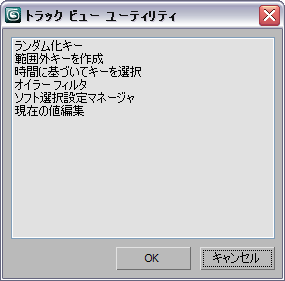
ダイアログ ボックスに、使用できるユーティリティが一覧表示されます。使用するユーティリティの名前をクリックしてハイライト表示して[OK]をクリックするか、またはユーティリティ名をダブルクリックします。